一些刚刚下载使用excel2007的朋友们,可能还不是很熟悉excel2007添加误差线的操作方法?下面这篇内容就为你们带来了excel2007添加误差线的操作方法。
excel2007添加误差线的操作方法

首先打开excel2007。将我们的数据码好。如图

依次选择:插入---柱形图---二维柱形图---簇状柱形图

对图表的数据进行选择修改,数据区域,效果如图
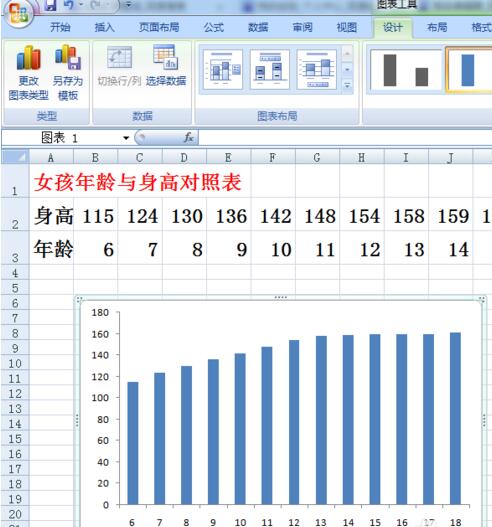
进一步完善图表,添加图表标题,坐标轴标题

下面到最关键一步,添加误差线,那么在07版excel里,这个功能在哪里呢?依次选择:布局---误差线---标准误差误差线

添加后的效果如图,至此大功告成。

今日就快来学习本文excel2007添加误差线的操作过程吧,相信在以后的使用中一定会得心应手的。







